
Modo de generación de clientes potenciales
¿Asiste con frecuencia a conferencias? ¿Necesita normalmente recopilar información de clientes potenciales? Este modo es la herramienta perfecta para usted. Cuando utilice su tarjeta Mobilo en el modo Generación de clientes potenciales, compartirá un formulario para que sus clientes potenciales lo rellenen. Una vez completado el formulario, la información de sus clientes potenciales se almacenará en su aplicación Mobilo, y se les pedirá que descarguen su contacto.
Editar sus preferencias de generación de clientes potenciales:
Edite su experiencia de generación de prospectos haciendo clic en "Configuración del perfil" en el panel lateral izquierdo y seleccionando "Formulario de generación de prospectos".
Ahora puede empezar a reunir clientes potenciales a través de su página de destino personal. Puede activar o desactivar esta función cuando lo desee.
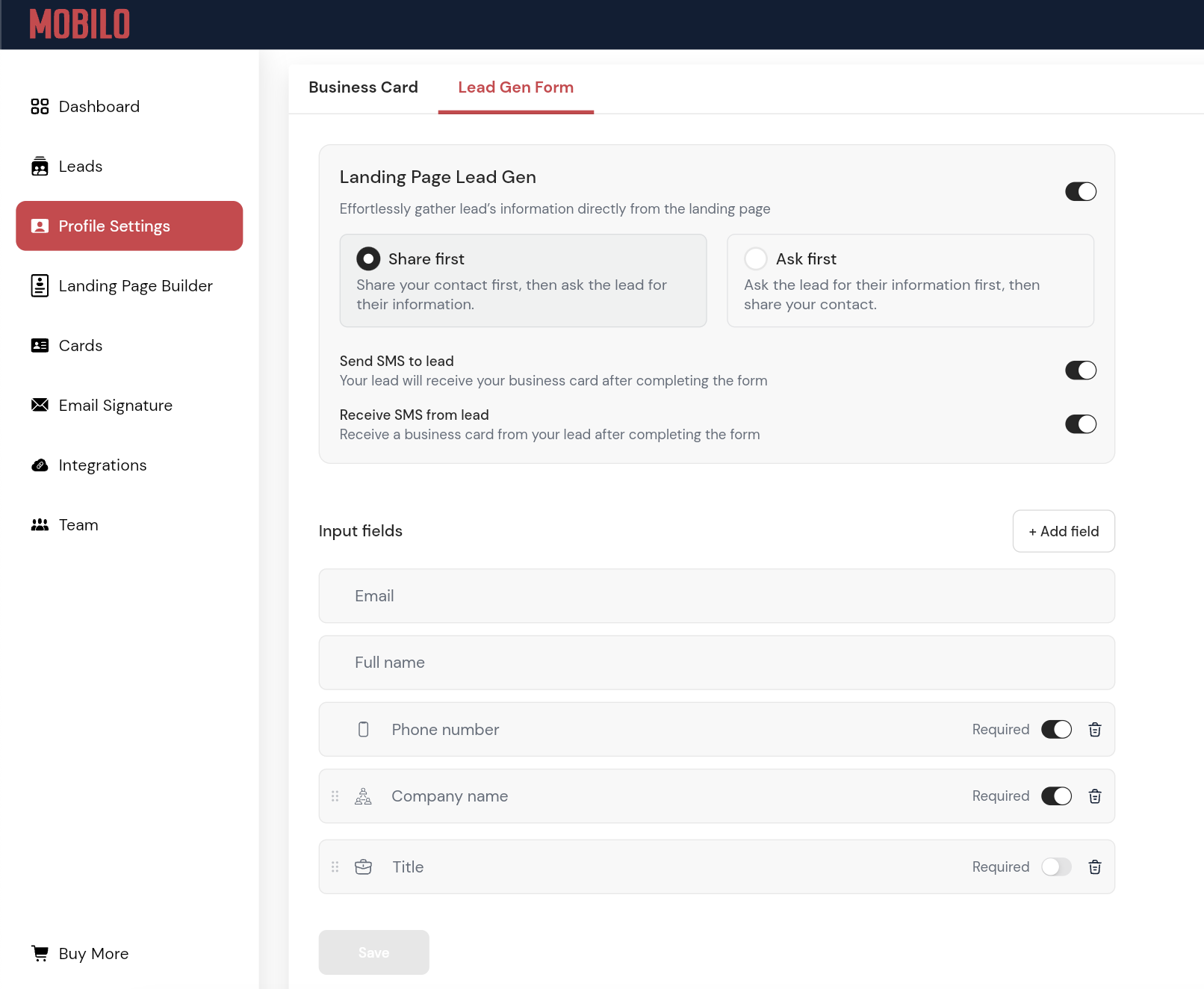
Personalice las preguntas que hace a sus clientes potenciales añadiendo campos personalizados como campos de texto, casillas de verificación, desplegables y términos y condiciones.
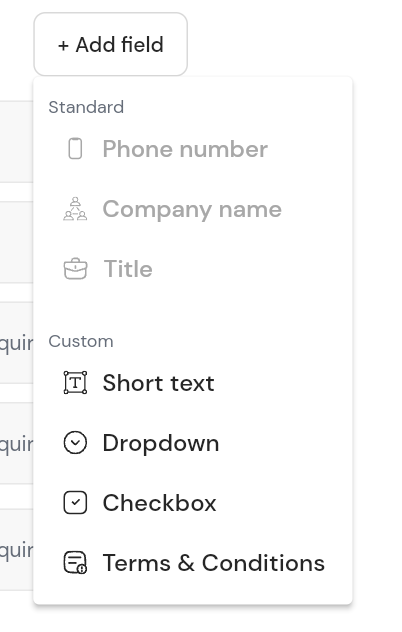
Analítica del modo de generación de clientes potenciales:
Se puede acceder a todos los clientes potenciales recogidos en sus formularios desde la página de "Clientes potenciales ". Al hacer clic en un cliente potencial, podrás acceder a más información relevante.
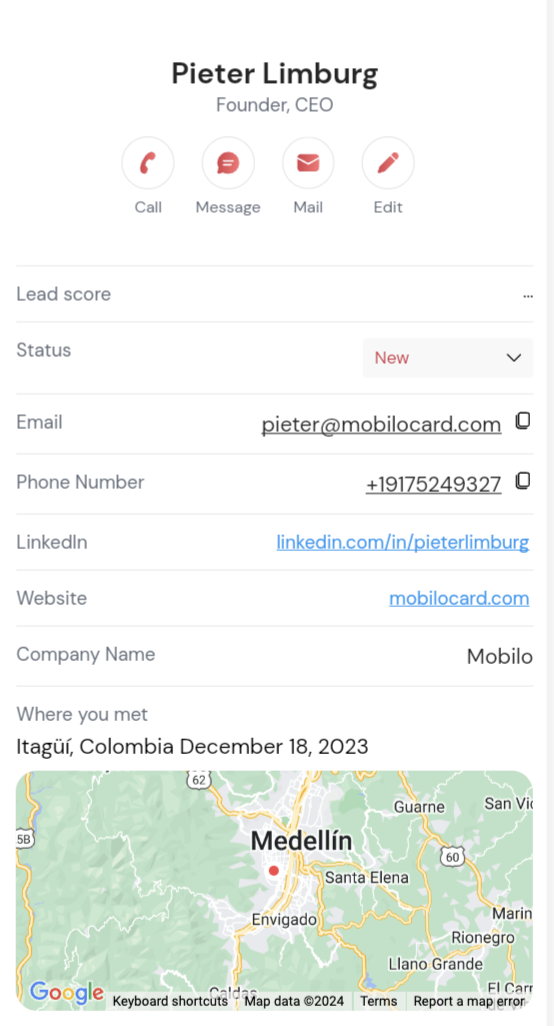
¿Qué se muestra cuando alguien toca mi tarjeta en el modo Generación de clientes potenciales?
En la pantalla inicial aparecerán campos para el correo electrónico y el número de teléfono, que permitirán a su cliente potencial introducir sus datos. A medida que avancen, aparecerán campos adicionales para introducir más información, como el nombre, el cargo y la empresa. Los campos personalizados, si se han añadido, también estarán visibles en esta sección.
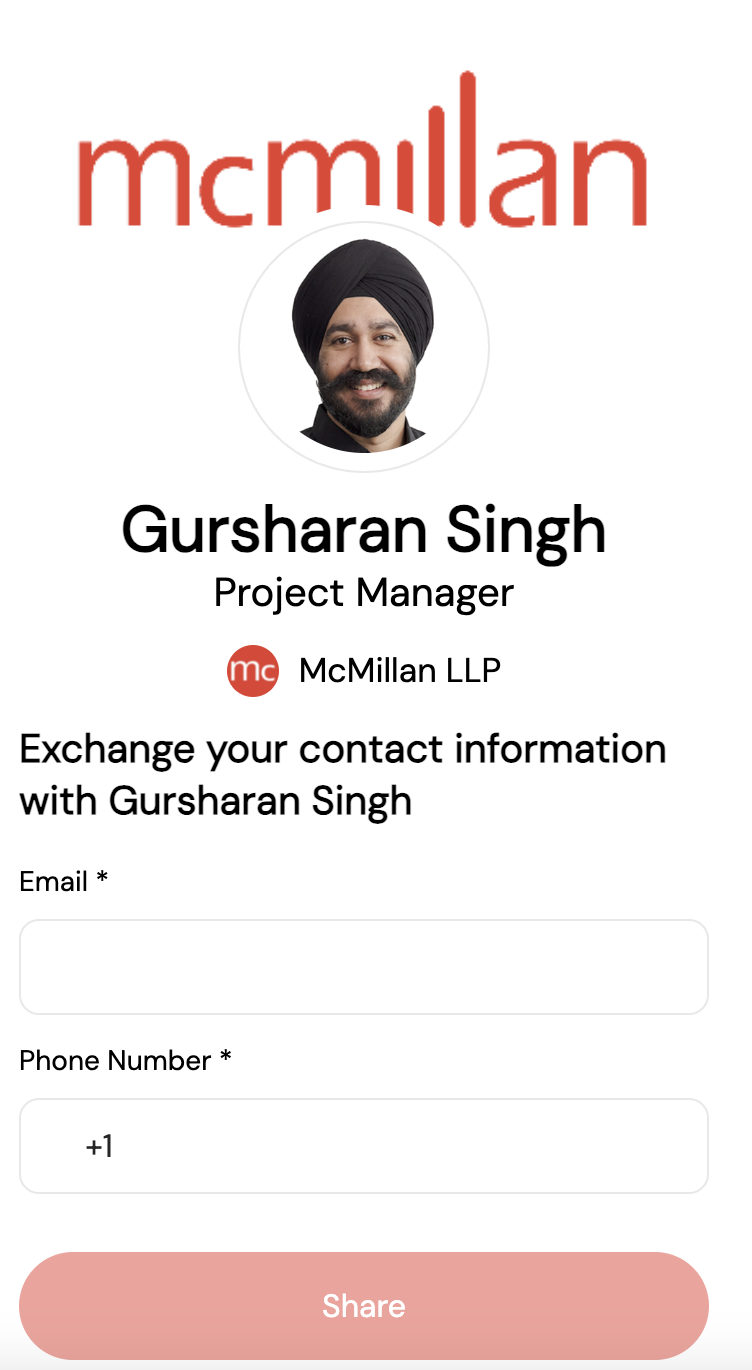
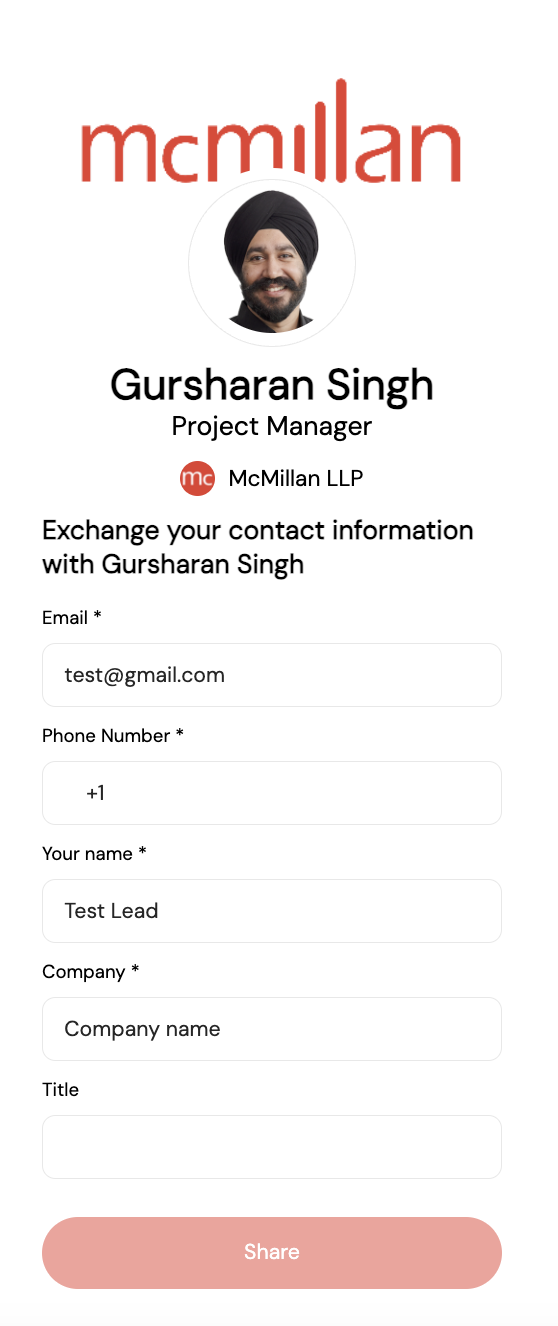
Tras hacer clic en "Compartir", los datos del cliente potencial se almacenarán en su cuenta de Mobilo App y se les dirigirá a su información de contacto. Desde allí, tienen la opción de guardar sus datos de contacto.

¿Sigue necesitando ayuda? Póngase en contacto con nosotros en support@mobilocard.com
.svg)

